Ha a képkivágatok rugalmas kialakításáról van szó, hasznos tudni a megfelelő eszközöket és technikákat. Gyakran az átlátszó eszköz az első választás, de léteznek alternatív módszerek is, amelyek nemcsak időt takarítanak meg, hanem a kreatív folyamatnak is nagyobb teret engednek. Ebben az útmutatóban megmutatom, hogyan állíthatod be a képkivágást hatékonyan Photoshop segítségével egy maszkkal.
Legfontosabb megállapítások
- A maszkkal rugalmasan alakíthatod a képkivágást anélkül, hogy az eredeti képet módosítanád.
- A szín háttérként való használata lehetővé teszi, hogy úgy tűnjön, mintha a képet levágtad volna, ami több szabadságot ad a módosításokhoz.
- Ez a technika időtakarékosabb, mint a hagyományos levágás, és lehetővé teszi a kivágás bármikor történő megváltoztatását.
Lépésről lépésre útmutató
1. lépés: Kép megtekintése és a kivágás észlelése
Mielőtt elkezdenéd a szerkesztést, alaposan nézd meg a képedet. Gondold át, hol lenne értelme levágni, és figyelj arra, hogy vannak-e olyan elemek, amelyeket a végső képen meg szeretnél tartani. Például megállapíthatod, hogy egyes helyeken sok hely van, míg a képed egyes részein le kell vágni.
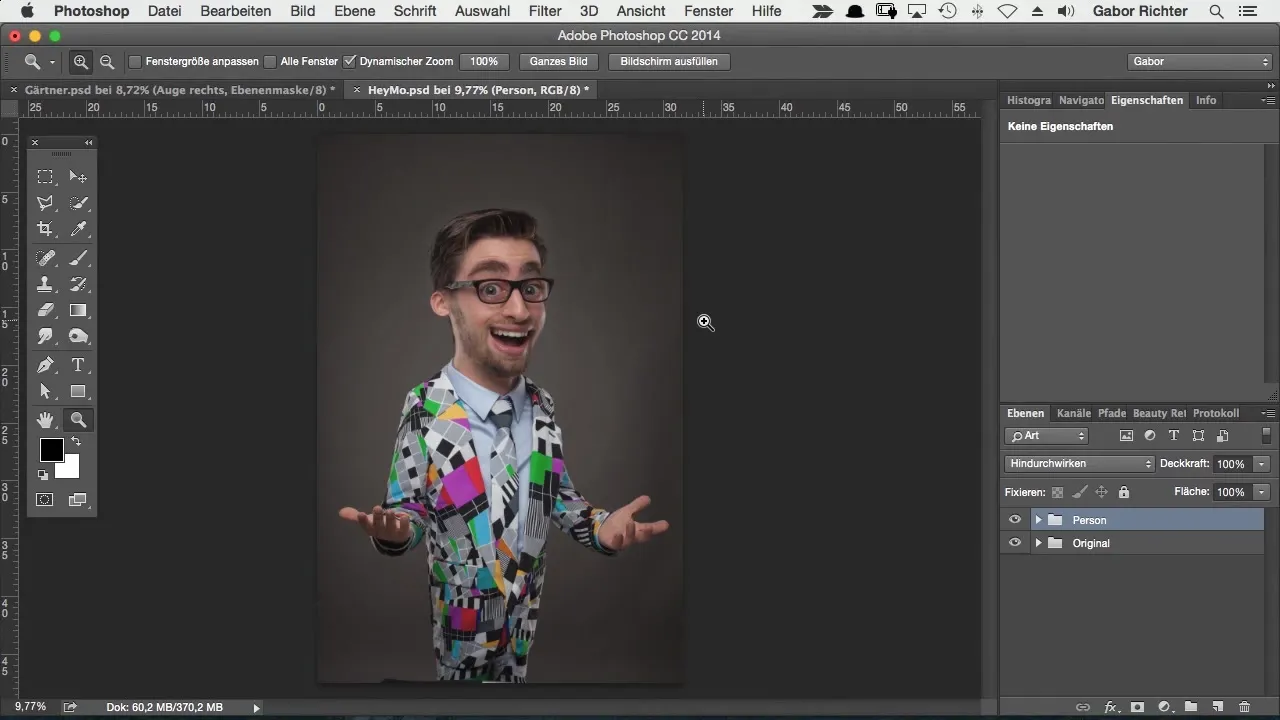
2. lépés: Kép kiválasztása a kijelölő téglalap eszközzel
Válaszd a kijelölő téglalap eszközt a Photoshopban, és hozz létre egy kijelölést a képed kívánt területe körül. Ügyelj arra, hogy elég nagy kijelölést válassz, hogy később több dinamizmust adj a képnek.
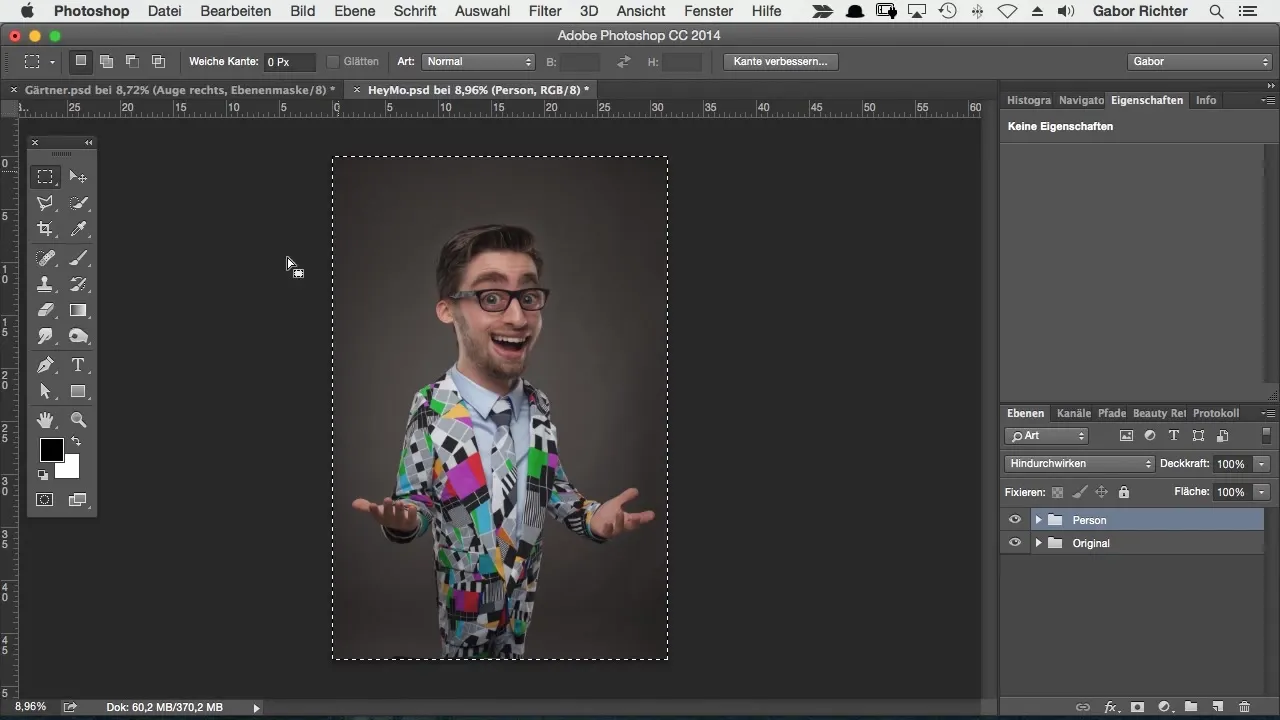
3. lépés: Beállítási réteg hozzáadása
Miután létrehoztad a kijelölést, lépj a beállítási rétegekhez, és válassz egy színfelületet. Ez lehet bármilyen szín, a tutorial során mi feketét használunk. Ez a beállítási réteg adja meg a szükséges hátteret a maszk hatékony használatához.
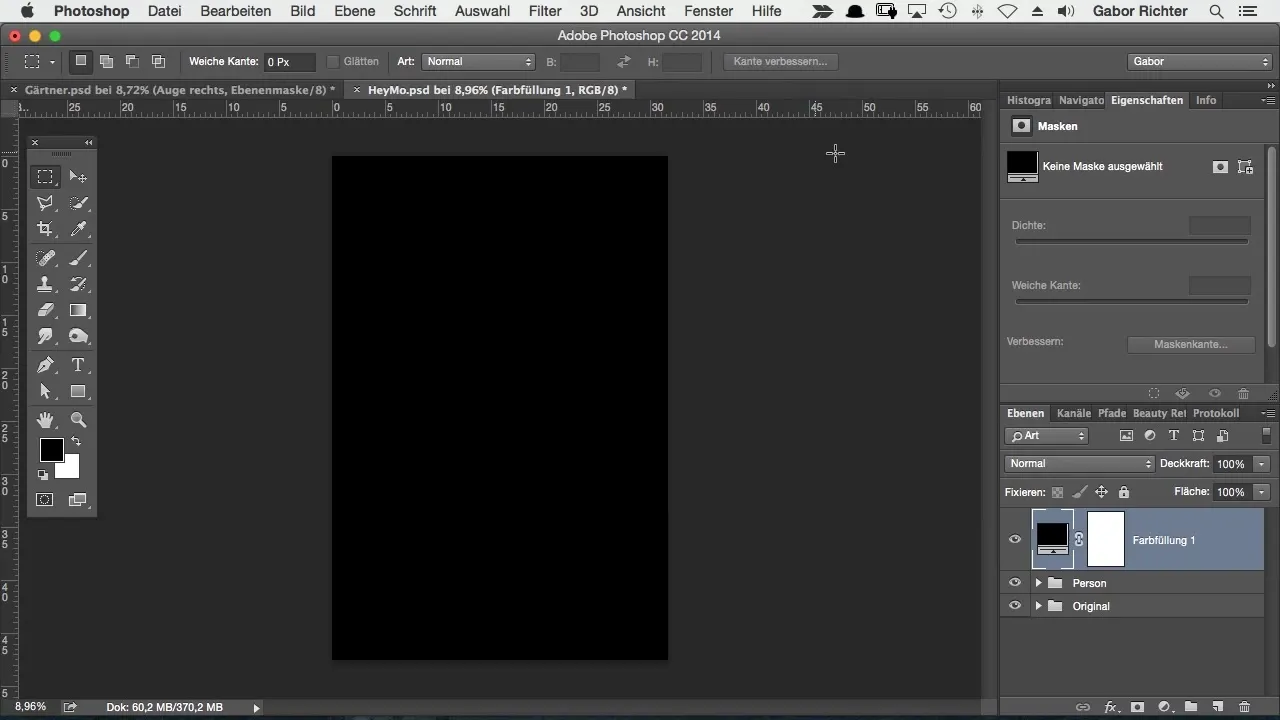
4. lépés: Maszk létrehozása
Az egyik érdekes szempont a színfelület használatában, hogy a Photoshop automatikusan létrehoz egy maszkot. Ez kulcsfontosságú, mivel lehetővé teszi a kép látható területének egyszerű módosítását és beállítását. Nyomj meg a Command + I (Mac) vagy Ctrl + I (Windows) billentyűkombinációt a maszk inverziójához, így kezdetben minden láthatatlan lesz.
5. lépés: Maszk beállítása
Most jön a kreatív rész! Válaszd ki a maszkot, nyomd meg a Command + T (Mac) vagy Ctrl + T (Windows) billentyűket, és kezdj el a maszkot átalakítani. Tartsd lenyomva a Shift billentyűt, miközben húzod a sarkokat, hogy megőrizd az arányokat. Így kényelmesen beállíthatod a képkivágást.
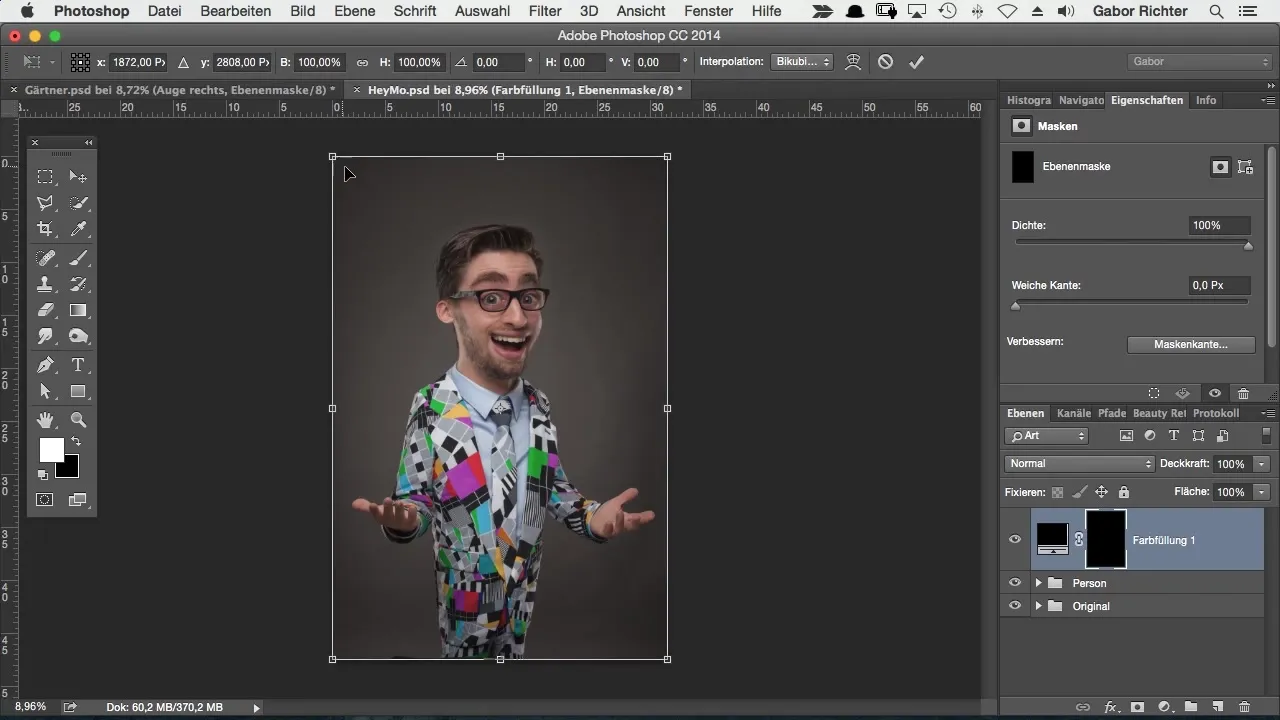
6. lépés: Első beállítások végrehajtása
Amikor a maszkot eltávolítod vagy alakítod, ne felejtsd el elvonatkoztatni a feketét a maszkon. Ezzel a módszerrel sokkal nagyobb szabadságot kapsz a munkához, mivel nem kell folyamatosan az kivágást állítgatnod. Ez szabadságot ad, és rugalmasan alakítható eredményeket biztosít.
7. lépés: Előnézet és háttér színváltoztatása
Ahhoz, hogy lássd, hogyan fog kinézni a képed a kivágás után, színt állíthatsz a háttérhez. Jobb kattintással válaszd a fekete színt a háttérhez. Így jobban elképzelheted a végső hatást.
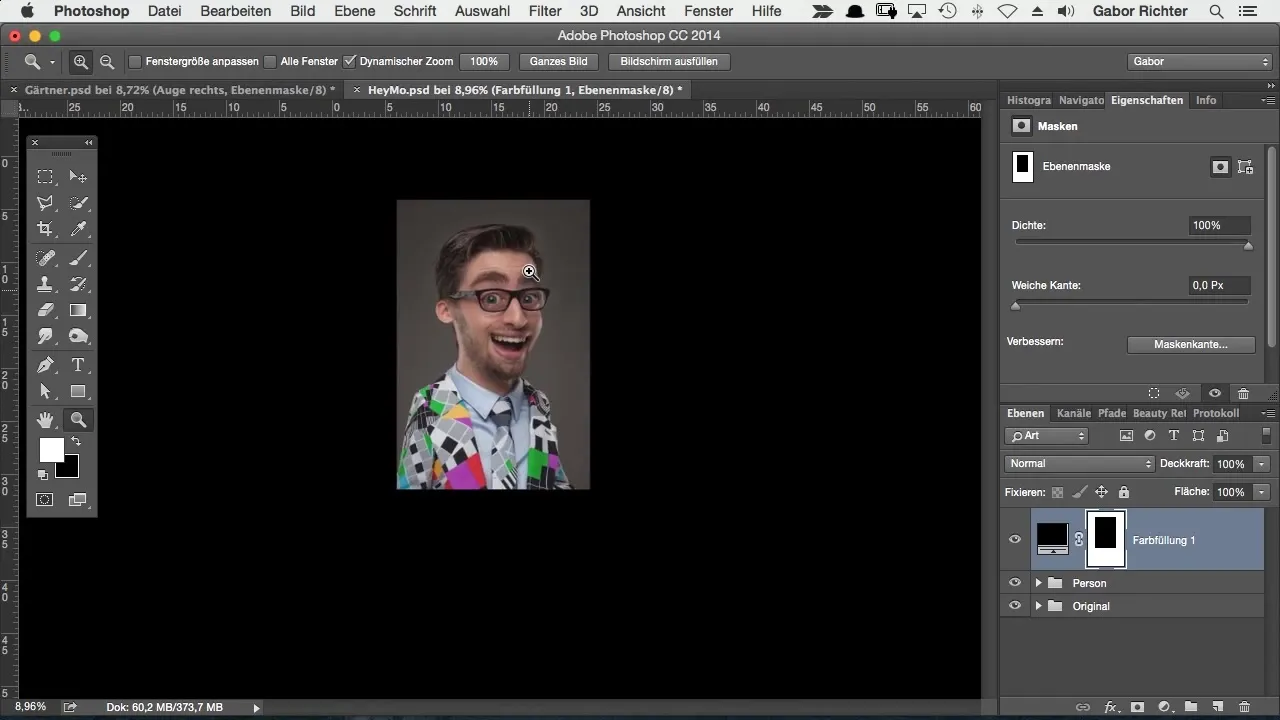
8. lépés: Végső kivágás végrehajtása
Amikor elégedett vagy a képkivágásoddal, kattints a Command vagy Ctrl billentyűre a maszkon, hogy kijelölést készíts. Ezután lépj a "Kiválasztás" menübe és válaszd az "Inverz" lehetőséget. Most már viszonylag egyszerűen és véglegesen beállíthatod a kivágást.
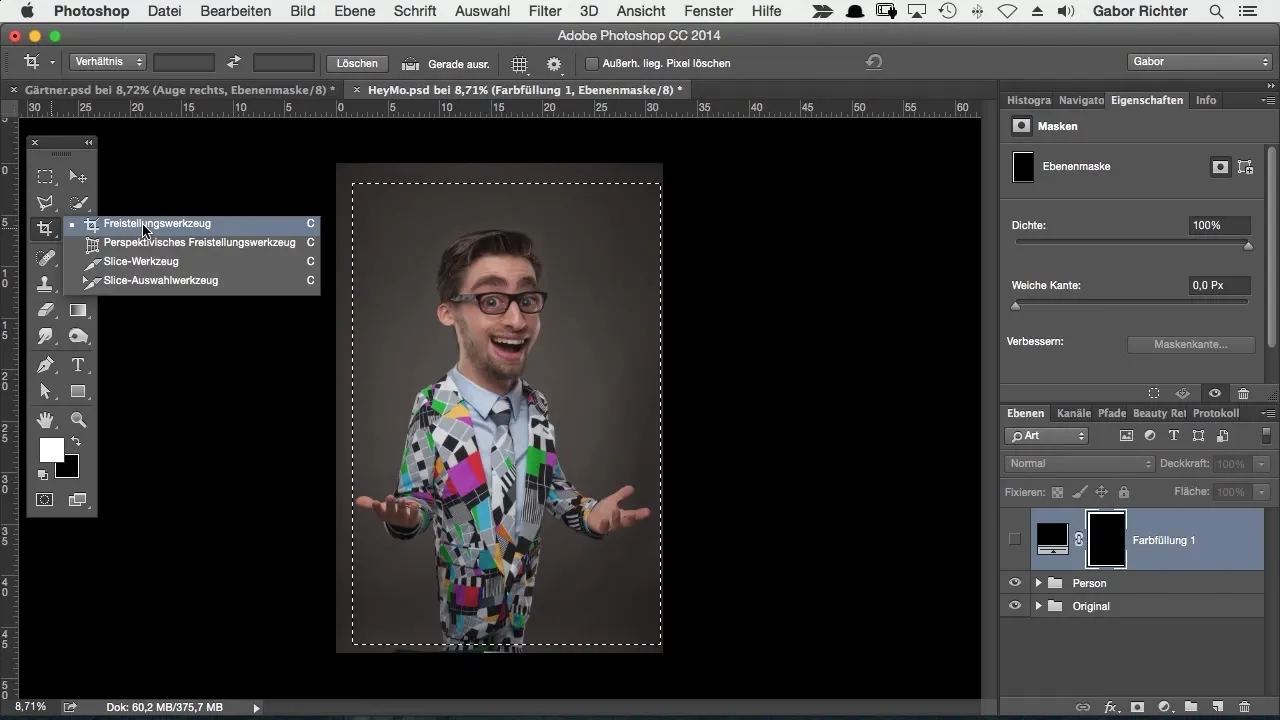
9. lépés: Kivágóeszköz használata
Most, hogy megvan a kiválasztásod, válaszd a kivágóeszközt, és vágd le a képedet egy lépésben a kívánt formára. Egy rövid Enter billentyű megnyomásával megerősítheted a kivágást, és most már elérted a tökéletes eredményt.
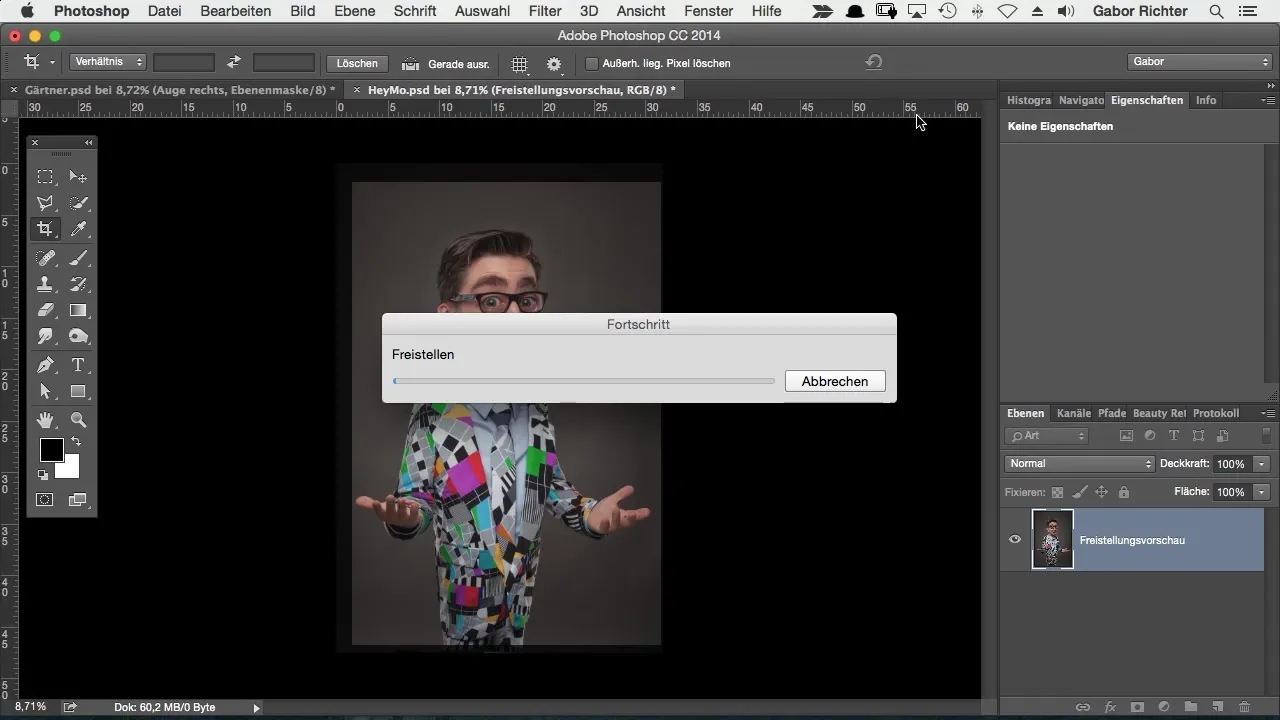
Összefoglalás – Rugalmas képkivágás Photoshopban: Így működik Ez a lépésről lépésre útmutató megmutatta, hogyan alakíthatod a képkivágást hatékonyabban és rugalmasabban Photoshopban. A maszkkal és a színfelülettel sokféle beállítást végezhetsz, és nem vagy a kivágóeszköz határaira korlátozva. Ez a módszer időt takarít meg, és szabadságot ad a kreatív munkához.
Gyakran Ismételt Kérdések
Mi az előnye a maszkok használatának a kivágóeszközzel szemben?A maszkok lehetővé teszik, hogy rugalmasan módosítsd a képkivágást anélkül, hogy az eredeti képet befolyásolnád.
Használhatok bármilyen színt a beállítási réteghez?Igen, bármilyen színt választhatsz, amely segít a kép jobb vizualizálásában.
Hogyan alkalmazhatom véglegesen a kivágást?Először készíts kijelölést a maszkkal, inverzálj a kijelölésen, majd használd a kivágóeszközt.


